Word如何插入和简单编辑自选图形?(下篇)
来源:网络收集 点击: 时间:2024-09-27下面我们点击形状格式栏的——形状填充,在弹出的颜色选项中选择一个黑色,这个时候自选图层的背景变为黑色。
 2/6
2/6我们再来点击一些下——形状轮廓,在弹出颜色选项中点击——黑色, 形状轮廓编辑的是图形的边框。
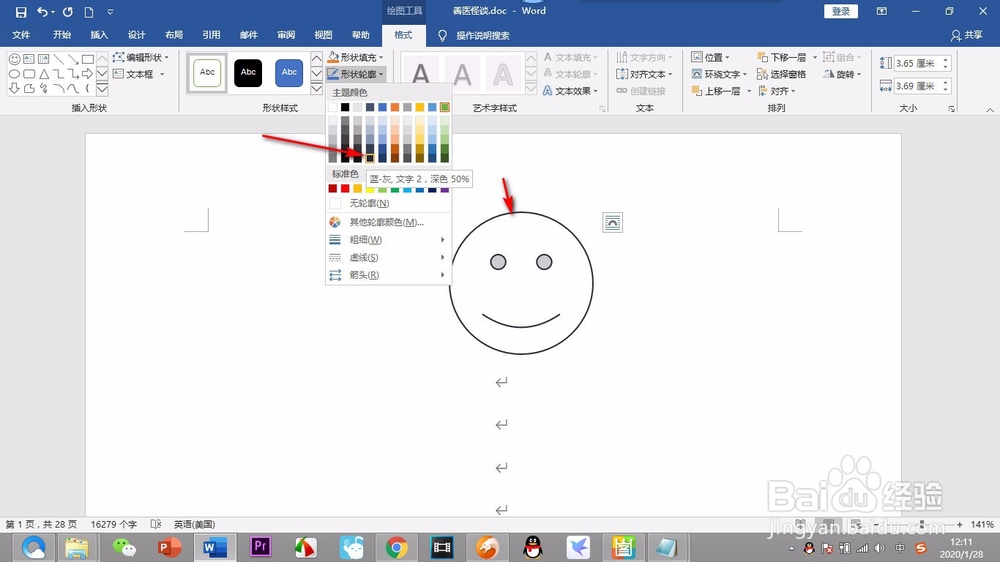 3/6
3/6点击形状效果选项,形状效果是调整图像3D效果的,点击之后我们选择一种3D效果。
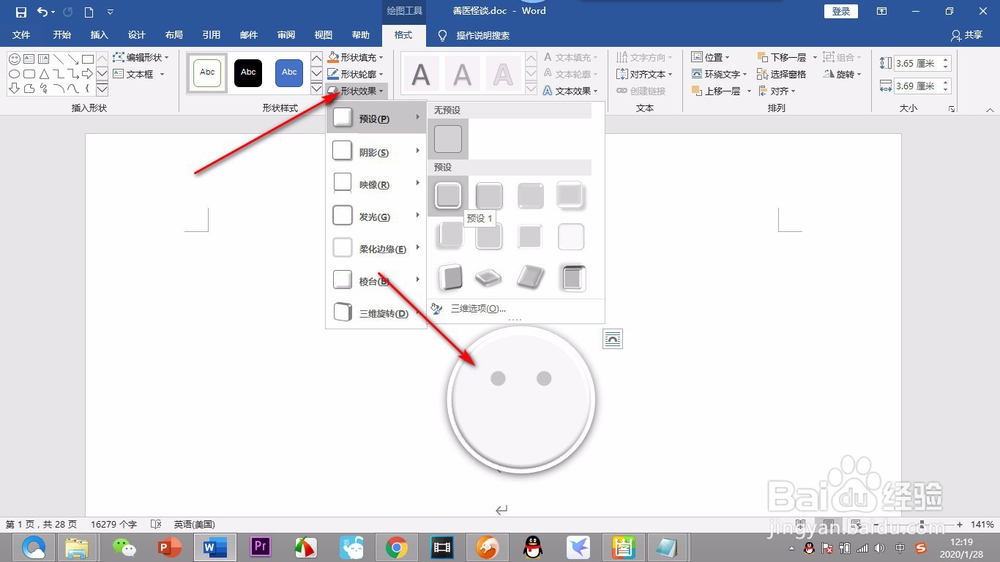 4/6
4/6我们再来说一下其他的操作,将鼠标放在图形中间,鼠标变为十字时,按住鼠标左键进行拖拽可以改变图形位置。
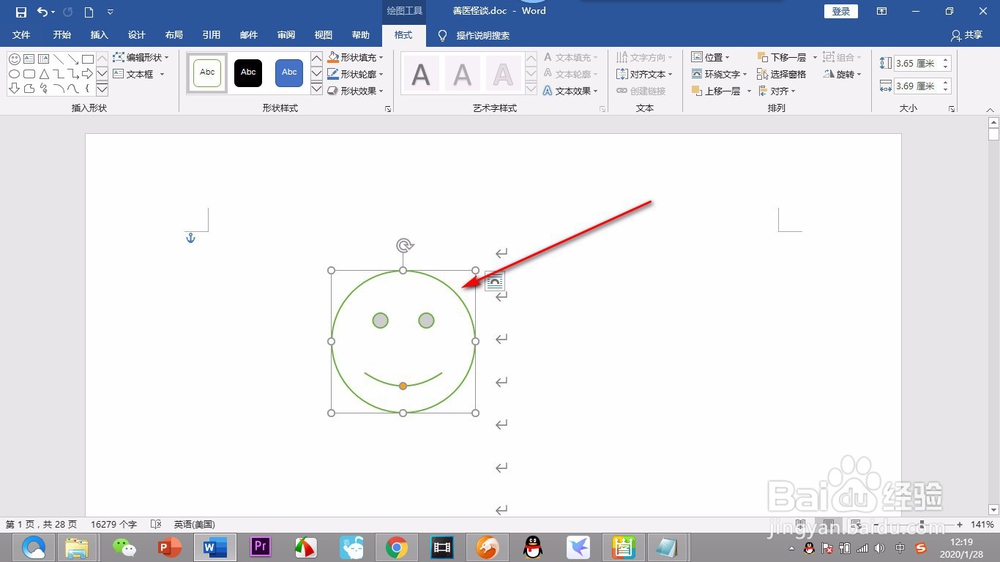 5/6
5/6另外在图形周围可以看到一些锚点,鼠标左键点击拖动锚点可以调整图形的大小变化。
 6/6
6/6小脸图形的内部也有一个锚点,鼠标点击拖动可以调整曲度,大家赶紧去试试吧!
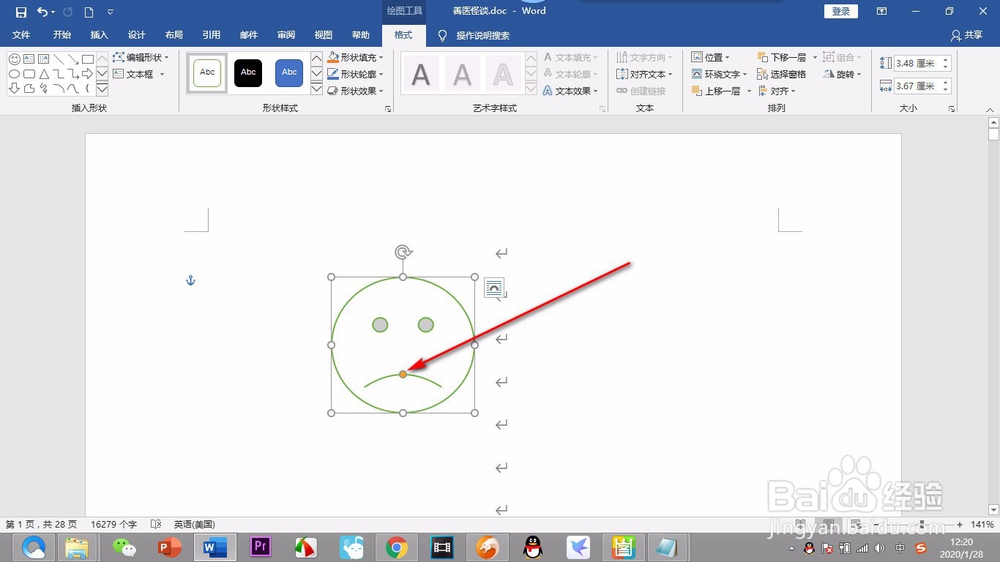 总结1/1
总结1/11.下面我们点击形状格式栏的——形状填充,在弹出的颜色选项中选择一个黑色,这个时候自选图层的背景变为黑色。
2.我们再来点击一些下——形状轮廓,在弹出颜色选项中点击——黑色, 形状轮廓编辑的是图形的边框。
3.点击形状效果选项,形状效果是调整图像3D效果的,点击之后我们选择一种3D效果。
4.我们再来说一下其他的操作,将鼠标放在图形中间,鼠标变为十字时,按住鼠标左键进行拖拽可以改变图形位置。
5.另外在图形周围可以看到一些锚点,鼠标左键点击拖动锚点可以调整图形的大小变化。
6.小脸图形的内部也有一个锚点,鼠标点击拖动可以调整曲度,大家赶紧去试试吧!
注意事项鼠标变为十字时,按住鼠标左键进行拖拽可以改变图形位置。
鼠标左键点击拖动锚点可以调整图形的大小变化。
WORD自选图形版权声明:
1、本文系转载,版权归原作者所有,旨在传递信息,不代表看本站的观点和立场。
2、本站仅提供信息发布平台,不承担相关法律责任。
3、若侵犯您的版权或隐私,请联系本站管理员删除。
4、文章链接:http://www.1haoku.cn/art_1218242.html
 订阅
订阅